win10把百度设为默认主页 Microsoft Edge浏览器怎样把百度设为默认搜索引擎
更新时间:2024-06-17 12:02:46作者:xiaoliu
微软公司最新操作系统Win10将百度设为默认主页的消息引起了广泛关注,而如何在Microsoft Edge浏览器中将百度设为默认搜索引擎也成为了用户们关注的焦点,在这个信息化时代,搜索引擎的选择至关重要,因此掌握如何设置为自己喜欢的搜索引擎显得尤为重要。接下来我们就来看看在Microsoft Edge浏览器中如何简单地将百度设为默认搜索引擎。
方法如下:
1.鼠标左键双击“Microsoft edge”浏览器
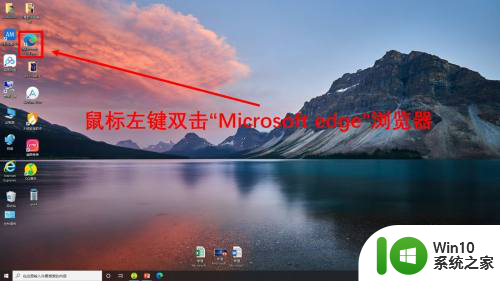
2.点击三点标志
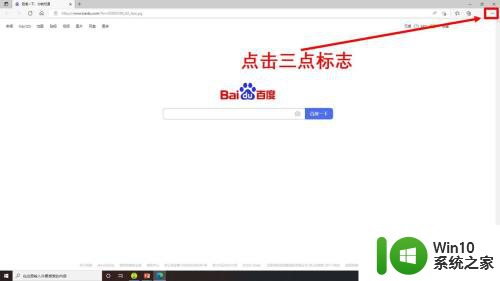
3.点击“设置”
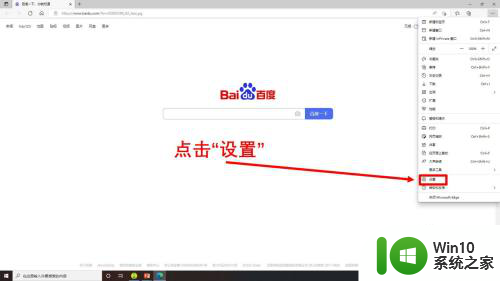
4.点击“开始,主页和新建标签页”然后勾选“打开以下网页”最后点击“添加新页面”
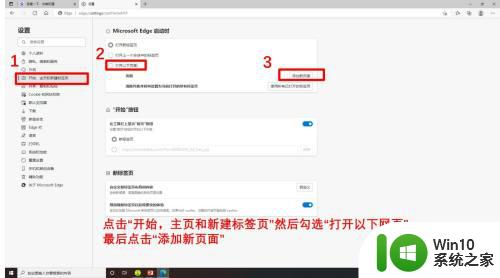
5.输入百度网址然后点击“添加”
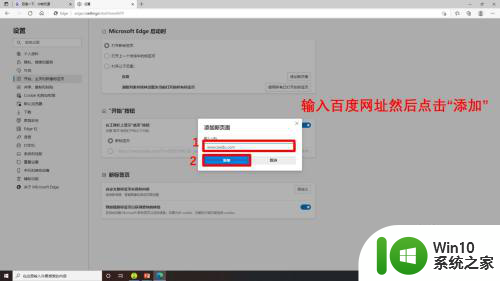
6.Microsoft edge浏览器设置百度为默认网页完成
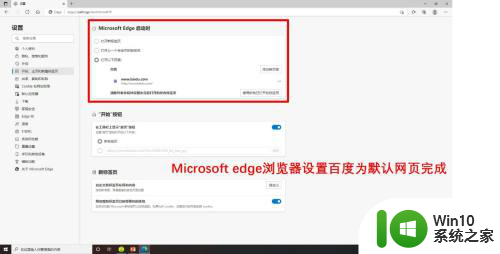
以上就是win10将百度设置为默认主页的全部内容,遇到同样情况的朋友们赶紧参照小编的方法来处理吧,希望能对大家有所帮助。
win10把百度设为默认主页 Microsoft Edge浏览器怎样把百度设为默认搜索引擎相关教程
- win10设置百度搜索引擎为me浏览器的搜索引 Win10 如何将edge浏览器默认搜索引擎设置为百度
- win10如何将浏览器默认搜索引擎修改为google win10怎样把IE浏览器主页设置为自己喜欢的网站
- win10怎样把ie浏览器设置为默认浏览器 win10把ie浏览器设为默认浏览器的方法
- win10360浏览器怎么把2345主页改成百度 win10浏览器如何修改2345主页为百度
- win10设置搜狗为默认输入法 win10怎么把搜狗输入法设为默认
- 电脑win10打开默认浏览器为什么显示2345主页 电脑win10默认浏览器设置2345主页的方法
- win10edge浏览器如何修改默认主页 win10edge浏览器默认主页设置教程
- win10默认浏览器打开网页搜索打不了字怎么办 Win10默认浏览器无法输入文字搜索怎么解决
- 如何在Win10系统中将Chrome设置为默认浏览器而非360浏览器 怎样彻底取消360浏览器在Win10系统中的默认设置
- 怎么把edge设置成ie win10如何将默认浏览器从Edge切换为IE
- win10 ie恢复默认主页的方法 win10 ie浏览器如何还原默认主页
- win10如何设置火狐为默认浏览器 win10火狐浏览器如何设为默认浏览器
- 《极品飞车13:变速》win10无法启动解决方法 极品飞车13变速win10闪退解决方法
- win10桌面图标设置没有权限访问如何处理 Win10桌面图标权限访问被拒绝怎么办
- win10打不开应用商店一直转圈修复方法 win10应用商店打不开怎么办
- win10错误代码0xc0000098开不了机修复方法 win10系统启动错误代码0xc0000098怎么办
win10系统教程推荐
- 1 win10桌面图标设置没有权限访问如何处理 Win10桌面图标权限访问被拒绝怎么办
- 2 win10关闭个人信息收集的最佳方法 如何在win10中关闭个人信息收集
- 3 英雄联盟win10无法初始化图像设备怎么办 英雄联盟win10启动黑屏怎么解决
- 4 win10需要来自system权限才能删除解决方法 Win10删除文件需要管理员权限解决方法
- 5 win10电脑查看激活密码的快捷方法 win10电脑激活密码查看方法
- 6 win10平板模式怎么切换电脑模式快捷键 win10平板模式如何切换至电脑模式
- 7 win10 usb无法识别鼠标无法操作如何修复 Win10 USB接口无法识别鼠标怎么办
- 8 笔记本电脑win10更新后开机黑屏很久才有画面如何修复 win10更新后笔记本电脑开机黑屏怎么办
- 9 电脑w10设备管理器里没有蓝牙怎么办 电脑w10蓝牙设备管理器找不到
- 10 win10系统此电脑中的文件夹怎么删除 win10系统如何删除文件夹
win10系统推荐
- 1 宏碁笔记本ghost win10 64位官方免激活版v2023.04
- 2 雨林木风ghost win10 64位镜像快速版v2023.04
- 3 深度技术ghost win10 64位旗舰免激活版v2023.03
- 4 系统之家ghost win10 64位稳定正式版v2023.03
- 5 深度技术ghost win10 64位专业破解版v2023.03
- 6 电脑公司win10官方免激活版64位v2023.03
- 7 电脑公司ghost win10 64位正式优化版v2023.03
- 8 华硕笔记本ghost win10 32位家庭版正版v2023.03
- 9 雨林木风ghost win10 64位旗舰安全版下载v2023.03
- 10 深度技术ghost win10 64位稳定极速版v2023.03